Un scénario permet d'envoyer une suite d'emails aux contacts qui entre dans votre base de données hébergé.
Vous devez au préalable avoir créé vos emails dans la partie "Automation", "Campagnes email" (1).
La création de ces messages reste la même que pour un message classique. La seule différence réside dans le fait que vous ne pouvez pas modifier les destinataires. C'est en effet le déclenchement du scénario qui va importer les contacts dans la campagne.
Créer ensuite votre scénario dans la partie "Scénarios email". (2)
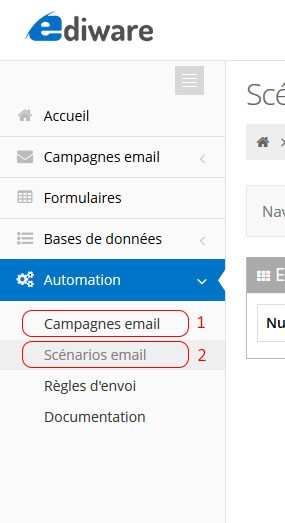
Pour mettre en place le scénario, vous devez, dans un premier temps, sélectionner la base de données hébergée qui sera concerné par le scenario.
Si votre base de données n'apparaît pas, retournez dans votre base de données hébergée, dans la partie "structure" puis appuyez sur "Activer les requêtes complexes"
Le scénario est ainsi créé. Pour le rendre effectif vous devez aller dans modifier le scénario puis créer un déclencheur.


Sélectionnez ensuite la campagne que vous souhaitez envoyer à vos prospects et indiquez la durée que vous désirez entre l'ajout de votre contact dans la liste et l'envoi de l emailing.
Si vous sélectionnez "0" dans les jours et les heures, la campagne que vous avez choisie partira immédiatement après l’enregistrement du contact dans votre base.
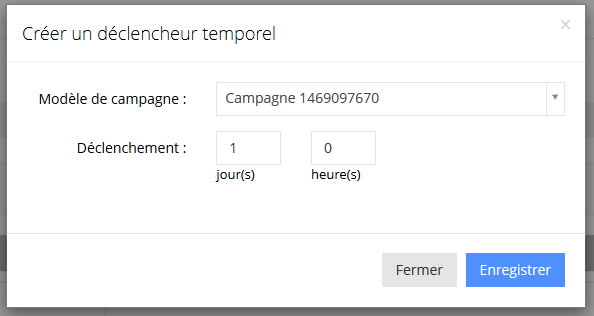
Vous pouvez ainsi créer plusieurs déclencheurs avec des campagnes différentes pour mettre en place une suite d'emailing.
Dans la partie "Historique" vous pourrez visualiser la liste des messages envoyé aux différents contacts.
Cette vidéo illustre les propos ci-dessus.
This post is also available in:
 English (Anglais)
English (Anglais)
